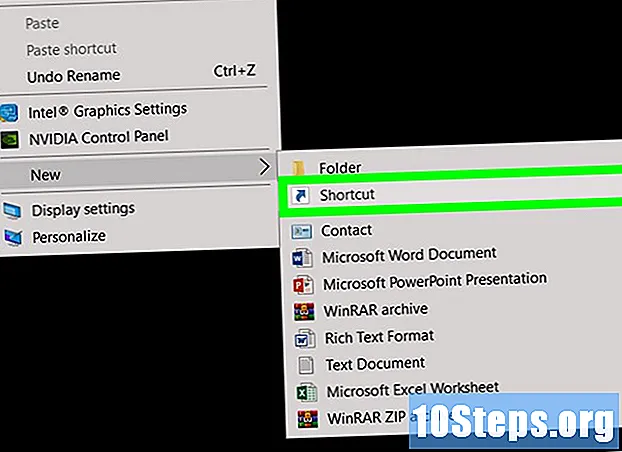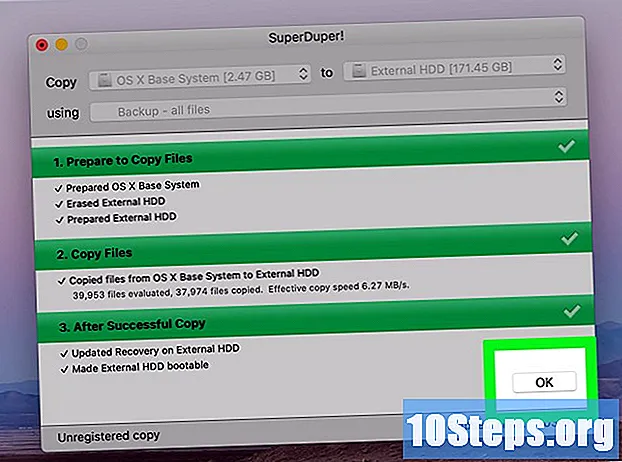
Съдържание
За да научите как да клонирате твърд диск, прочетете инструкциите по-долу (Windows и Mac). При изпълнение на процеса ще се създаде копие на файловете, настройките и операционната система; след това, просто го използвайте като зареждащ диск на друг компютър. Ако просто искате да създадете резервно копие на HD, без да е необходимо да зареждате, най-добрият вариант е изображение на системата.
стъпки
Част 1 от 4: Подготовка за клониране на твърдия диск в Windows
, въведете го съхранениещракнете върху опцията „Съхранение“ и проверете номера отдясно на „Този компютър“, под „Локално съхранение“.

, под „About this Mac“, отидете на раздела „Storage“ и проверете броя на GB в лявата част на прозореца.
в горния десен ъгъл на екрана.
напишете го супер шикозен и щракнете двукратно върху „SuperDuper!”За да отворите програмата.

Кликнете върху падащото меню „Копиране“ от лявата страна на прозореца на програмата.
От другото падащо меню изберете твърдия диск на вашия Mac.

Изберете падащото меню „До“ вдясно от „Копиране“, отваряйки друго падащо меню.
Изберете външния твърд диск, свързан към Mac.
Кликнете върху падащото меню „В употреба“ под „Копиране“.
щракнете Резервно копие - всички файлове, в падащото меню. Целият твърд диск на Mac, вашите предпочитания и вашата операционна система ще бъдат клонирани.
- Избирането на "Архивиране - потребителски файлове" няма да направи точна реплика на твърдия диск.
щракнете Копирайте сега, синият бутон в долния десен ъгъл на прозореца.
Въведете паролата на администратора, когато бъдете подканени, и натиснете ⏎ Връщане.
Сега, изберете копие така че SuperDuper! започнете да клонирате твърдия диск на Mac към външния твърд диск.
Изчакайте процеса да приключи, което може да отнеме часове. След като приключите, SuperDuper! ще поиска потвърждение; щракнете върху „OK“, за да го завършите.
- След като потвърдите, можете безопасно да изключите външния твърд диск и да го извадите физически от Mac.
Съвети
- Ако просто трябва да архивирате вашите компютърни файлове, няма нужда да клонирате твърдия диск.
Предупреждения
- Повечето приложения за клониране на HD се плащат; изброените в тази статия са безплатни до датата на писане (август 2018 г.), но подлежат на промяна.
- Нито Windows 10, нито Mac OS разполагат с инструменти за клониране на твърд диск.